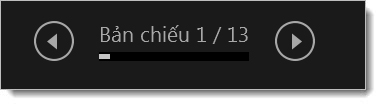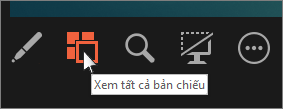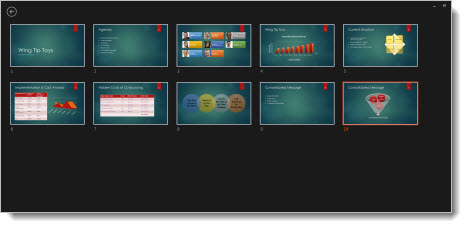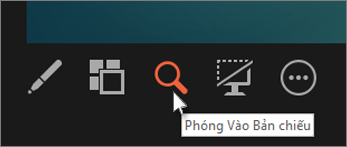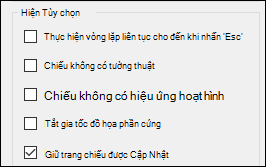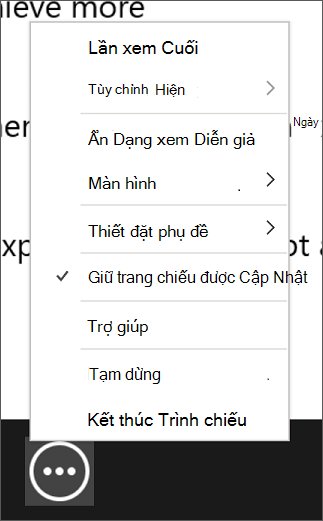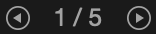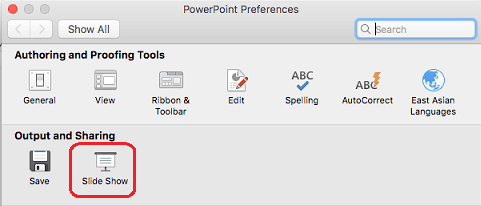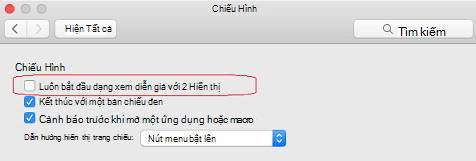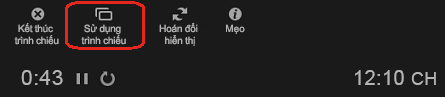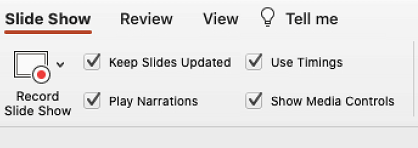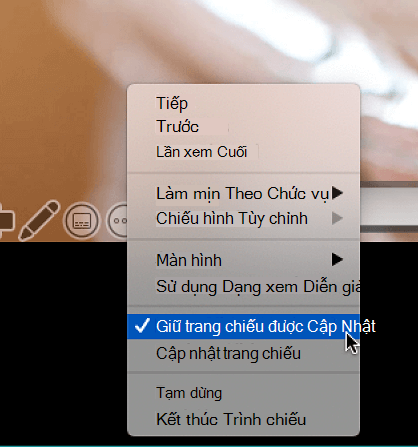Sử dụng dạng xem Diễn giả là một cách tuyệt vời để xem bản trình bày của bạn với ghi chú diễn giả trên một máy tính (chẳng hạn như máy tính xách tay), trong khi chỉ có các trang chiếu xuất hiện trên màn hình mà khán giả nhìn thấy (chẳng hạn như màn hình lớn hơn mà bạn đang chiếu tới).
Nếu bạn đang sử dụng phiên bản PowerPoint mới hơn, chỉ cần kết nối màn hình và PowerPoint động thiết lập Dạng xem Diễn giả cho bạn.
-
Nếu dạng xem Diễn giả xuất hiện không đúng màn hình, bạn có thể hoán đổi màn hình nhanh chóng.
-
Tắt dạng xem Diễn giả nếu bạn không muốn sử dụng dạng xem này.

Bắt đầu trình bày
Trên tab Trình chiếu, trong nhóm Bắt đầu trình chiếu, chọn Từ đầu.
Bây giờ, nếu bạn đang làm việc với PowerPoint trên một màn hình duy nhất và bạn muốn hiển thị dạng xem Diễn giả thì trong dạng xem Trình Chiếu, trên thanh điều khiển ở dưới cùng bên trái, hãy chọn
Sử dụng các điều khiển trong dạng xem Diễn giả
-
Để di chuyển tới trang chiếu trước hoặc tiếp theo, hãy chọn Trước hoặc Tiếp.
-
Để xem tất cả trang chiếu trong bản trình bày của bạn, hãy bấm Xem tất cả trang chiếu.
Mẹo: Bạn sẽ thấy hình thu nhỏ của tất cả trang chiếu trong bản trình bày (như hiện bên dưới), làm cho bạn dễ dàng chuyển sang một trang chiếu cụ thể trong trình chiếu.
-
Để xem chi tiết trong cận cảnh trang chiếu của bạn, hãy chọn Phóng to trang chiếu, rồi sau đó trỏ đến phần bạn muốn xem.
Để biết thêm chi tiết về việc phóng to, hãy xem Phóng to vào một phần của trang chiếu.
-
Để trỏ đến hoặc viết lên trang chiếu khi bạn trình bày, hãy chọn Bút và công cụ con trỏ laser.
Nhấn phím Esc khi bạn muốn tắt bút, con trỏ laser hoặc bút tô sáng.
-
Để ẩn hoặc bỏ ẩn trang chiếu hiện tại trong bản trình bày của bạn, hãy chọn Bôi đen hoặc bỏ bôi đen trình chiếu.
Bạn có thể sử dụng PowerPoint trên điện thoại thông minh làm điều khiển từ xa để chạy bản trình bày và xem các ghi chú diễn giả của mình. Xem mục </c0>Sử dụng con trỏ laser trên điện thoại thông minh khi trình bày trong PowerPoint để biết thêm thông tin, trong đó có một video ngắn.
Hoán đổi các màn hình dạng xem Diễn giả và dạng xem Trang chiếu
Để xác định theo cách thủ công màn hình nào sẽ hiển thị ghi chú của bạn trong dạng xem Diễn giả và màn hình nào sẽ chỉ hiển thị các trang chiếu, trên thanh tác vụ ở trên cùng của dạng xem Diễn giả, hãy chọn Cài đặt Hiển thị, rồi chọn Hoán đổi Dạng xem Diễn giả và Trình Chiếu.

Các ghi chú trông như thế nào trong dạng xem Diễn giả
Mẹo: Bạn có thể thêm ghi chú trong khi đang trình bày, trực tiếp từ dạng xem Diễn giả hoặc khi bạn đang chỉnh sửa bản trình bày của mình. Để biết thông tin về cách thêm ghi chú diễn giả vào bản trình bày của bạn, hãy xem Thêm ghi chú diễn giả vào trang chiếu của bạn.
Khi máy tính của bạn được kết nối với máy chiếu và bạn bắt đầu trình chiếu

Các ghi chú sẽ xuất hiện trong ngăn phía bên phải. Nếu bạn cần thêm hoặc xóa nội dung nào đó, chỉ cần bấm vào hộp văn bản để chỉnh sửa. Văn bản ngắt dòng tự động và thanh cuộn đứng sẽ xuất hiện nếu cần. Bạn cũng có thể thay đổi kích cỡ của văn bản trong ngăn Ghi chú bằng cách sử dụng hai nút ở góc dưới bên trái ngăn Ghi chú:

Để thay đổi kích cỡ của các ngăn trong Dạng xem Diễn giả, trỏ chuột vào đường dọc phân tách, sau đó bấm và kéo.
Mẹo: Nếu bạn không cần xem trang chiếu hiện tại trong Dạng xem Diễn giả và muốn ghi chú của bạn lớn hơn, hãy kéo đường phân cách dọc đó sang bên trái.
Tắt dạng xem Diễn giả
Nếu bạn muốn tắt dạng xem Diễn giả khi đang hiển thị bản trình bày cho mọi người:
Trên tab Trình Chiếu của dải băng, bỏ chọn hộp kiểm có tên Sử dụng Dạng xem Diễn giả.

Duy trì cập nhật các trang chiếu của bạn
Nếu bạn đang làm việc với một nhóm người để tạo bộ trang chiếu, có thể các thay đổi đang được thực hiện cho các trang chiếu cho tới phút cuối cùng. Theo truyền thống, khi bạn đã bắt đầu bản trình bày, các trang chiếu của bạn sẽ không cập nhật. Nếu bạn đang sử dụngPowerPoint for Microsoft 365 bạn có tùy chọn cho phép nhóm của bạn cập nhật trang chiếu ngay cả khi bạn đang trình bày để bạn luôn có những thay đổi cập nhật.
Bạn có thể bật tính năng này bằng cách đi tới tab Trình Chiếu của dải băng, chọn Thiết lập Trình Chiếu, rồi chọn hộp kiểm Duy trì cập nhật trang chiếu.
Nếu bạn đã bắt đầu bản trình bày của mình và muốn đảm bảo rằng thiết đặt được bật, bạn có thể thực hiện điều đó từ dạng xem Diễn giả. Chọn nút Xem thêm tùy chọn trình chiếu (trông giống như ba dấu chấm) và trên menu, hãy đảm bảo chọn Duy trì cập nhật trang chiếu.
Xem thêm
Sử dụng con trỏ laser trên điện thoại thông minh khi trình bày trong PowerPoint
Bắt đầu trình bày
Để bắt đầu sử dụng dạng xem Diễn giả, hãy chọn Trình > Dạng xem Diễn giả.
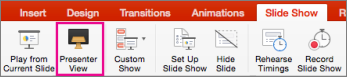
Sử dụng các điều khiển trong dạng xem Diễn giả
-
Để di chuyển đến trang chiếu trước đó hoặc tiếp theo, chọn mũi tên Trước đó hoặc Tiếp theo.
-
Để trỏ bằng laser hoặc viết trên trang chiếu, hãy trỏ chuột vào màn hình, rồi chọn Bút và con trỏ laser
Để tắt bút, con trỏ laser hoặc bút tô sáng, nhấn phím Esc.
-
Để chuyển màn hình thành màu đen hoặc bỏ đen màn hình, Nhấn b trên bàn phím.
-
Để bật hoặc tắt phụ đề hoặc chú thích, hãy chọn nút Bật/ tắt
Bạn có thể sử dụng PowerPoint trên điện thoại thông minh làm điều khiển từ xa để chạy bản trình bày và xem các ghi chú diễn giả của mình. Xem mục </c0>Sử dụng con trỏ laser trên điện thoại thông minh khi trình bày trong PowerPoint để biết thêm thông tin, trong đó có một video ngắn.
Mở rộng màn hình nền mac của bạn sang màn hình thứ hai
-
Trên menu Apple, chọn Tùy chọn Hệ thống.
-
Mở ứng dụng Hiển thị.
-
Bấm vào tab Sắp xếp trong hộp thoại.
-
Bỏ chọn hộp kiểm Màn hình phản chiếu.
Bằng cách thực hiện quy trình này, giờ đây bạn đã thiết lập hai màn hình. Bạn có thể trình bày PowerPoint chiếu hình trên một màn hình trong khi đang mở các ứng dụng khác trên màn hình khác, để các ứng dụng khác đó ở chế độ riêng tư.
Hoán đổi các màn hình dạng xem Diễn giả và dạng xem Trang chiếu
Để xác định theo cách thủ công màn hình nào sẽ hiển thị ghi chú của bạn trong dạng xem Diễn giả và màn hình nào chỉ hiển thị các trang chiếu, trên thanh tác vụ ở trên cùng bên trái của dạng xem Diễn giả, hãy chọn Hoán đổi Màn hình.
Các ghi chú trông như thế nào trong dạng xem Diễn giả
Khi máy tính của bạn được kết nối với máy chiếu và bạn khởi động Dạng xem Diễn giả, nó sẽ xuất hiện trên màn hình máy tính của bạn, trong khi chỉ các trang chiếu xuất hiện trên màn hình máy chiếu.
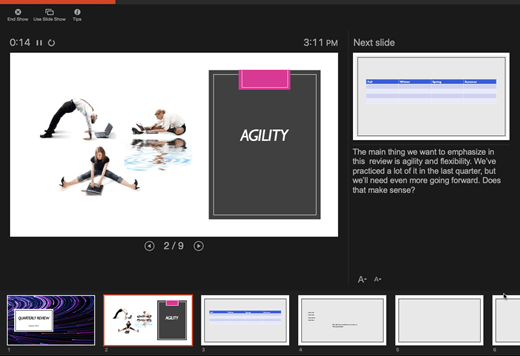
Ghi chú sẽ xuất hiện trong ngăn ở bên phải:
-
Văn bản ngắt dòng tự động và thanh cuộn đứng sẽ xuất hiện nếu cần.
-
Bạn có thể chỉnh sửa văn bản trong ngăn Ghi chú.
-
Bạn cũng có thể thay đổi kích cỡ của văn bản trong ngăn Ghi chú bằng cách sử dụng hai nút ở góc dưới bên trái ngăn Ghi chú:
Bạn có thể điều chỉnh kích cỡ của trang chiếu hiện tại, cũng như các ghi chú và các pa-nen trang chiếu tiếp theo, bằng cách dùng chuột để lấy và kéo đường dọc phân tách hai ngăn.
Mẹo: Nếu bạn không cần xem trang chiếu hiện tại trong Dạng xem Diễn giả và muốn ghi chú của bạn lớn hơn, hãy kéo đường phân cách dọc đó sang bên trái.
Tắt dạng xem Diễn giả trước khi bản trình bày bắt đầu
-
Trên menu PowerPoint, chọn Tùy chọn.
-
Trong hộp thoại Tùy chọn PowerPoint , bên dưới Đầu ra và Chia sẻ, bấm trình chiếu.
-
Trong hộp thoại Trình Chiếu , bỏ chọn hộp kiểm Luôn khởi động Dạng xem Diễn giả với 2 màn hình.
-
Đóng hộp thoại.
Tắt dạng xem Diễn giả trong khi trình bày
-
Ở phía trên cùng của cửa sổ dạng xem Bản trình bày, bấm Vào Sử dụng Trình Chiếu.
Nút này đóng dạng xem Diễn giả. Do đó, cả màn hình máy tính cá nhân của bạn và màn hình máy chiếu đều hiển thị trình chiếu.
Duy trì cập nhật các trang chiếu của bạn
Nếu bạn đang làm việc với một nhóm người để tạo bộ trang chiếu, có thể các thay đổi đang được thực hiện cho các trang chiếu cho tới phút cuối cùng. Theo truyền thống, khi bạn đã bắt đầu bản trình bày, các trang chiếu của bạn sẽ không cập nhật. Nếu bạn đang sử dụngPowerPoint for Microsoft 365 for Mac bạn có tùy chọn cho phép nhóm của bạn cập nhật trang chiếu ngay cả khi bạn đang trình bày để bạn luôn có những thay đổi cập nhật.
Bạn có thể bật tính năng này bằng cách đi tới tab Trình chiếu của dải băng, rồi chọn hộp kiểm Duy trì cập nhật trang chiếu.
Nếu bạn đã bắt đầu bản trình bày của mình và muốn đảm bảo rằng thiết đặt được bật, bạn có thể thực hiện điều đó từ dạng xem Diễn giả. Chọn nút Xem thêm tùy chọn trình chiếu (trông giống như ba dấu chấm) và trên menu, hãy đảm bảo chọn Duy trì cập nhật trang chiếu.